Si queremos un sitio web serio, debemos tener un sitio web seguro. Un sitio web que de confianza a nuestros visitantes.
Para conseguirlo tenemos que trabajar bajo el protocolo HTTPS, que cifra las comunicaciones extremo a extremo entre nuestra web y nuestros usuarios.
Las últimas versiones de los navegadores nos avisarán si el sitio web es seguro (la información viaja cifrada), o no es seguro (la información viaja sin cifrar).
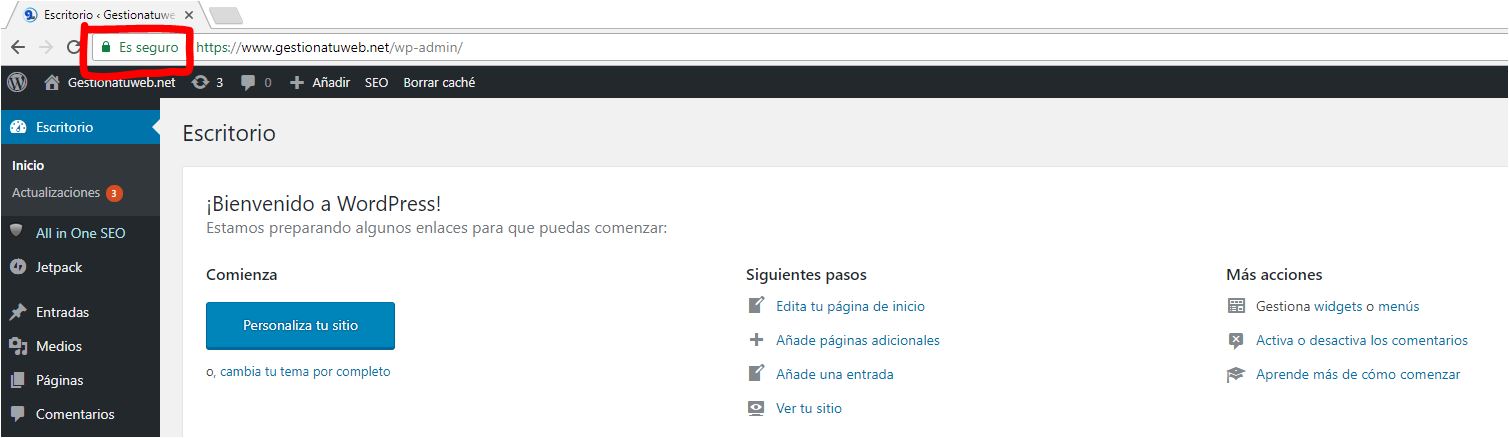
Para trabajar bajo el protocolo HTTPS debemos instalar un certificado de seguridad en nuestro servidor. Consulta con tu proveedor de hosting, pues suelen ser servicios adicionales que normalmente cuestan una cuota anual.
Aunque hay proveedores de hosting que incluyen el certificado de seguridad en sus planes de alojamiento, como Raiola Networks (enlace de afiliado), proveedor con el trabajamos en Gestionatuweb.net.
Una vez instalado el certificado, comprueba que tu web funciona correctamente tecleando tu dominio anteponiendo https://www.tudominio.com. Si todo funciona correctamente, enhorabuena, tu web ya es un sitio seguro.
Pero ahora tenemos que configurar todos los enlaces internos de nuestro sitio web para que se dirijan a https:// y no a http://. Esto lo haremos en 3 pasos sencillos:
1. Ajustes Generales de WordPress
En los ajustes generales de WordPress cambiaremos las URLS de nuestro sitio por:
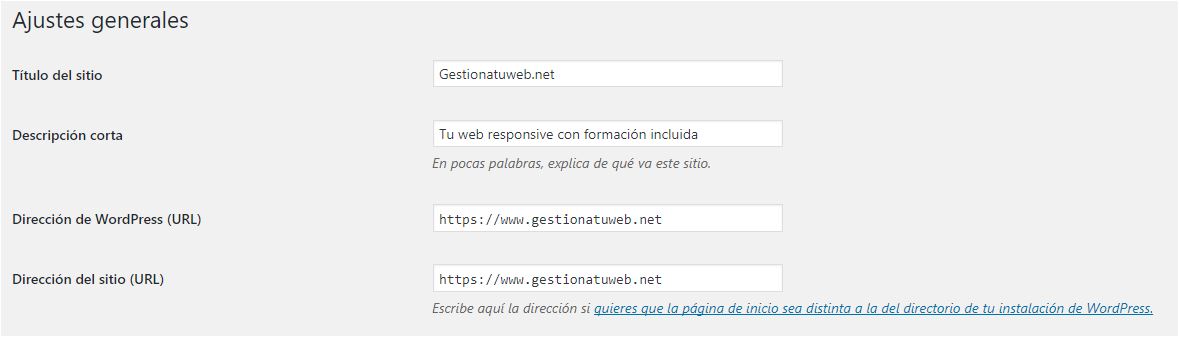
2. Cambiar las URLs definidas en la Base de Datos
La mayoría de proveedores de hosting usan PhpMyAdmin para poder gestionar nuestras bases de datos. Accede a tu base de datos, localiza la tabla wp_options y modifica las URLs tal y como hiciste en los Ajustes Generales de WordPress:

3. Usar la regla de redirección a HTTPS en el archivo .htaccess de tu web
Esto lo hacemos para que no haya “2 versiones” de tu web, una mediante HTTP y otra mediante HTTPS, lo que podría provocar contenido duplicado y penalización en Google. Así cada vez que alguien escriba http://www.tudominio.com, el servidor lo redirigirá directamente a https://www.tudominio.com.
Accede por FTP a tu sitio web, y en el directorio raíz, descarga el archivo .htaccess para editarlo en tu PC.
Añade estas líneas antes de las reglas de WordPress (normalmente al principio del archivo):
#Redirigir a HTTPS
RewriteCond %{SERVER_PORT} 80
RewriteRule ^(.*)$ https://www.tudominio.com/$1 [R=301,L]Sustituyendo la dirección web por la de tu dominio. Vuelve a subir el archivo .htaccess a la raíz de tu sitio web.
Y eso es todo, disfruta de tu web segura 😉

